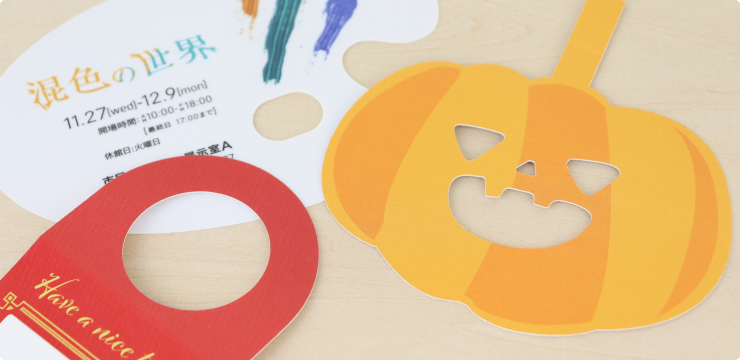
抜き加工
印刷物の内側を好きなかたちに切り抜くことができます。穴あけ加工よりも大きい穴を開けたい場合にも利用することができます。複雑なかたちに抜くこともできますが、複雑すぎる場合お受けすることができない場合があります。下記の制作方法や注意事項の参考に制作してください。
制作方法
Illustrator
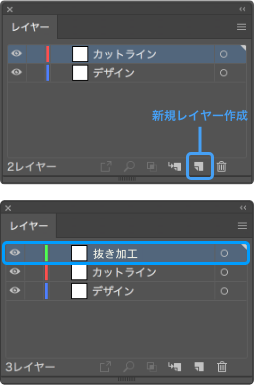
1.抜き加工レイヤーを作る
まずはレイヤーパレットの新規レイヤーボタンを押し、デザインレイヤーより上に移動しレイヤー名を”抜き加工”にしてください。そのレイヤー内にカットパスを入れてください。
レイヤー名をダブルクリックすると名前を変更できます。
2.抜きのカットパス作成
線の色はM80% Y80%で作成してください。
カットパスの周りの余白は3mm以上とってください。余白がない場合、カットの際のズレにより、デザインが切れてしまう可能性がございます。 それを防ぐため、カットパスから3mm以内には絶対に罫線や文字を入れないでください。
3.パスの角度は90度以上推奨
パスの角が90度未満の場合、機械の性質上、折り返し地点が綺麗に仕上がらない場合があります。
※パスの形が90度以下の場合、弊社スタッフよりパスの修正依頼をさせていただく場合があります。
複雑な形やポイント数が多い場合、ご注文前に弊社スタッフにご確認ください。
4.他のパスから3mm以上離す
抜き加工や折り目、ミシン目、カットラインのカットパスから必ず3mm以上離してください。
注意事項
・カットパスの総ポイント数が40パスを超える場合、追加料金が発生しますので予めご了承ください。
追加料金に関しては下記の価格表を参照してください。
また、あまりにも複雑な形やパスの量が多すぎる場合は、お断りさせていただく場合がございます。
| カットパスのパス数 | 単価 | 追加納期 |
|---|---|---|
| 40パス以内 | 0円/1枚 | |
| 50パス以内 | 50円/1枚 | 1営業日 |
| 60パス以内 | 60円/1枚 | |
| 70パス以内 | 70円/1枚 | |
| 80パス以内 | 80円/1枚 | |
| 90パス以内 | 90円/1枚 | |
| 100パス以内 | 100円/1枚 |
・抜き加工によって切り抜かれた部分は破棄するため、商品に同梱致しませんので予めご了承ください。





